كيفية فتح ترجمات في شكل SRT
SRT (SubRip Subtitle File) - تنسيق الملفات النصية التي يتم فيها تخزين الترجمات المصاحبة للفيديو. عادةً ، يتم توزيع الترجمات المصاحبة للفيديو وتضمين نصًا مع تصنيف مقاطع الوقت عند ظهورها على الشاشة. هل هناك طرق لعرض الترجمة دون الحاجة إلى تشغيل الفيديو؟ بالطبع ، هذا ممكن. بالإضافة إلى ذلك ، في بعض الحالات ، يمكنك إجراء تعديلاتك الخاصة على محتويات ملفات SRT.
محتوى
طرق لفتح ملفات SRT
يدعم معظم مشغلات الفيديو الحديثة العمل مع ملفات الترجمة. ولكن عادةً ما يعني ذلك ببساطة ربطها وعرض النص أثناء تشغيل الفيديو ، ولكن لا يمكنك عرض الترجمات المصاحبة بهذه الطريقة.
المزيد: كيفية تمكين الترجمة في ويندوز ميديا بلاير و برنامج KMPlayer
عدد من البرامج الأخرى التي يمكنها فتح الملفات بامتداد SRT تأتي إلى الإنقاذ.
الطريقة 1: SubRip
لنبدأ بأحد أبسط الإصدارات - البرنامج SubRip. بفضل مساعدته ، يمكنك تنفيذ مجموعة متنوعة من الإجراءات باستخدام الترجمات المصاحبة ، باستثناء تعديل النص الجديد أو إضافته.
- انقر على زر "إظهار / إخفاء نافذة نص الترجمات المصاحبة" .
- ستظهر نافذة "الترجمة" .
- في هذه النافذة ، انقر فوق "ملف" و "فتح" .
- ابحث عن ملف SRT المطلوب على الكمبيوتر ، وحدده وانقر فوق "فتح" .
- سترى نص الترجمات المصاحبة للطوابع الزمنية. يوجد على لوحة العمل أدوات للعمل مع الترجمة ( "تصحيح الوقت" ، "تغيير التنسيق" ، "تغيير الخط" ، وما إلى ذلك).


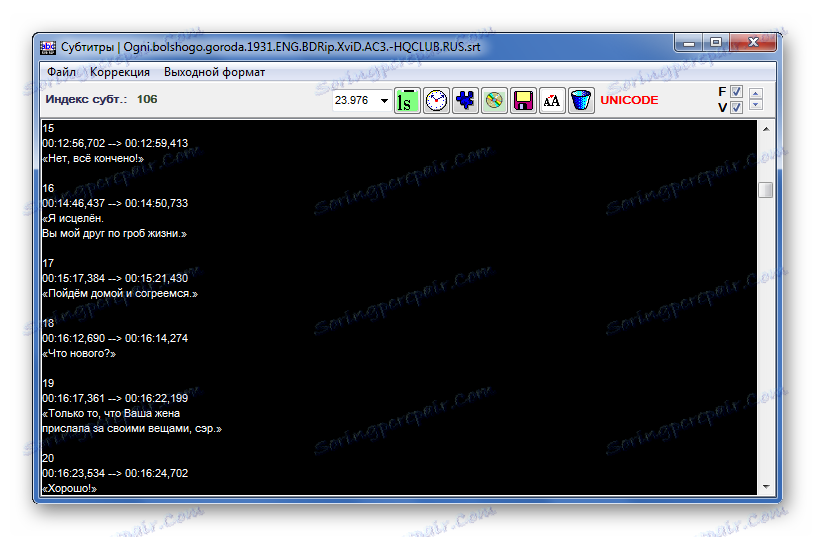
الطريقة 2: تحرير العنوان الفرعي
برنامج أكثر تقدما للعمل مع ترجمة هو Subtitle تحرير ، والتي ، من بين أمور أخرى ، يسمح لك بتحرير محتوياتها.
قم بتنزيل البرنامج Subtitle Edit
- قم بتوسيع علامة التبويب "ملف" وحدد "فتح" ( Ctrl + O ).
- في نافذة يبدو من الضروري العثور على الملف الضروري وفتحه.
- في نفس الحقل ، سيتم عرض كل الترجمات المصاحبة. لمزيد من العرض المريح ، قم بإيقاف تشغيل عرض النماذج غير الضرورية في الوقت الحالي ، ببساطة عن طريق النقر فوق الرموز الموجودة في لوحة العمل.
- الآن ستشغل المنطقة الرئيسية من نافذة Subtitle Edit بواسطة جدول يحتوي على قائمة من الترجمات المصاحبة.

يمكنك أيضًا استخدام الزر المناظر على اللوحة.

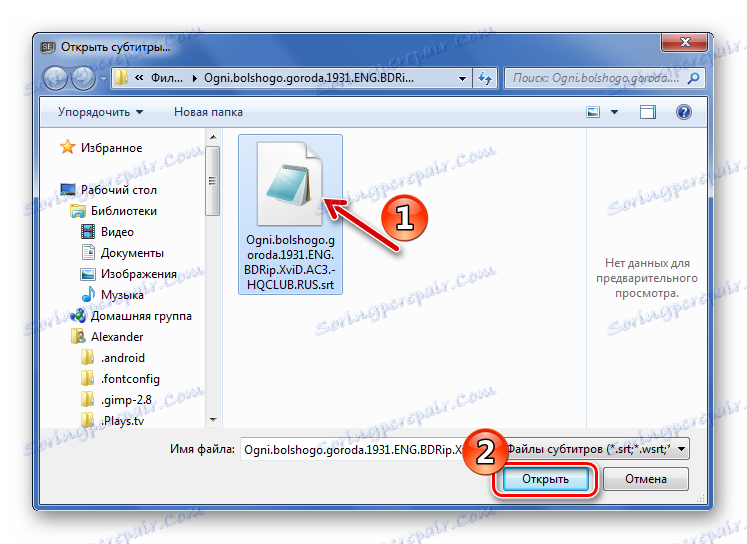
أو ببساطة اسحب SRT إلى حقل "Subtitle List" .
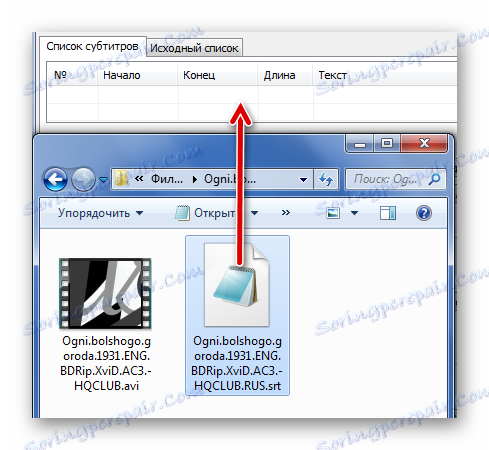
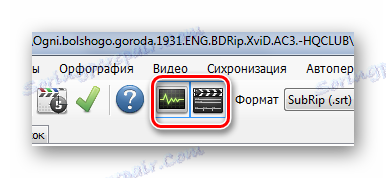
انتبه إلى الخلايا المميزة. ربما يحتوي النص على أخطاء إملائية أو يتطلب بعض التعديلات.
إذا قمت بتحديد أحد الأسطر ، فسيظهر حقل النص في الأسفل ، والذي يمكنك تغييره. على الفور يمكنك إجراء تعديلات أثناء عرض الترجمة. سيتم تمييز الأحمر بالعيوب المحتملة في العرض ، على سبيل المثال ، في الشكل أعلاه توجد كلمات كثيرة جدًا في السطر. يقترح البرنامج على الفور أن يتم تصحيح هذا عن طريق النقر على زر "تقسيم السلسلة" .
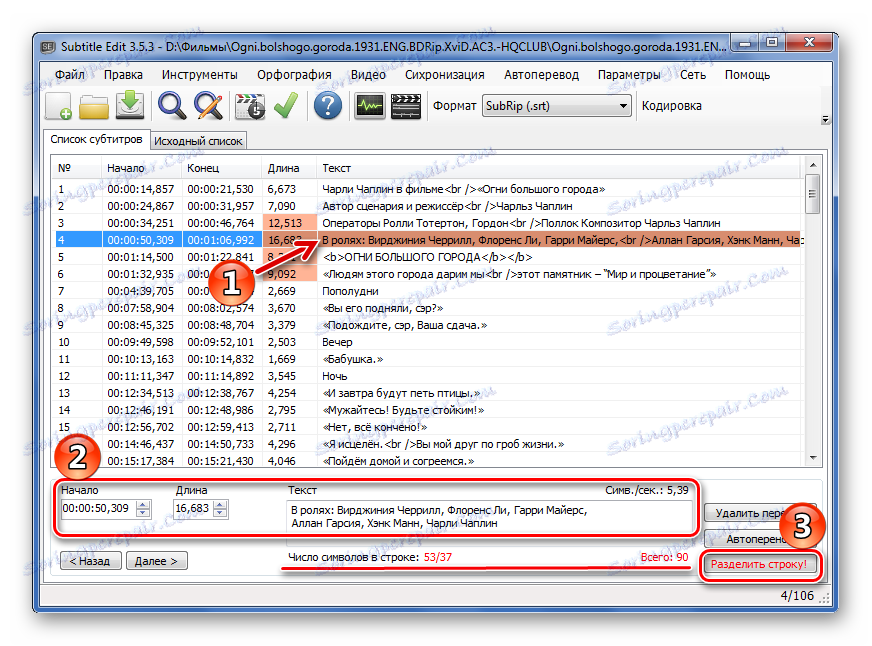
كما يوفر Subtitle Edit معاينة في وضع "قائمة المصدر" . هنا ، يتم عرض العناوين الفرعية على الفور كنص يمكن تحريره.
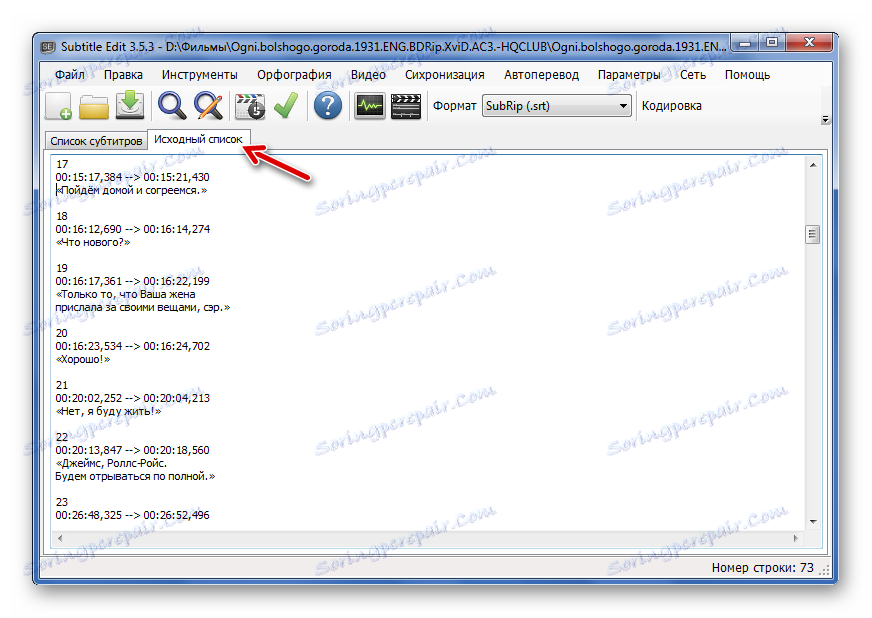
الطريقة الثالثة: عنوان فرعي ورشة العمل
لا تقل وظيفية عن برنامج Subtitle Workshop ، إلا أن الواجهة أبسط.
- افتح القائمة "ملف" وانقر على "تنزيل الترجمات المصاحبة" ( Ctrl + O ).
- في نافذة Explorer التي تظهر ، انتقل إلى مجلد SRT ، وحدد الملف وانقر على زر "Open" .
- أعلى قائمة العناوين الفرعية هي المنطقة التي يتم فيها عرض كيفية عرضها في الفيديو. إذا لزم الأمر ، يمكنك تعطيل هذا النموذج عن طريق النقر على زر "معاينة" . وبالتالي ، من الأسهل العمل مع محتويات الترجمة.

يوجد أيضًا زر مع هذه الوظيفة في لوحة العمل.
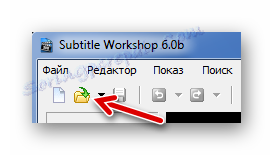
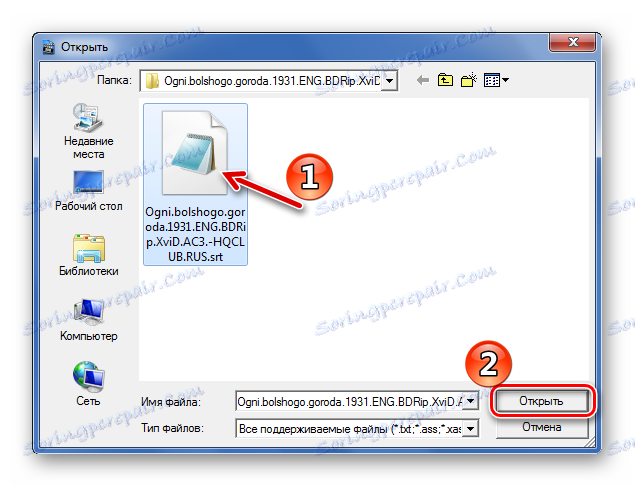
السحب هو ممكن أيضا.
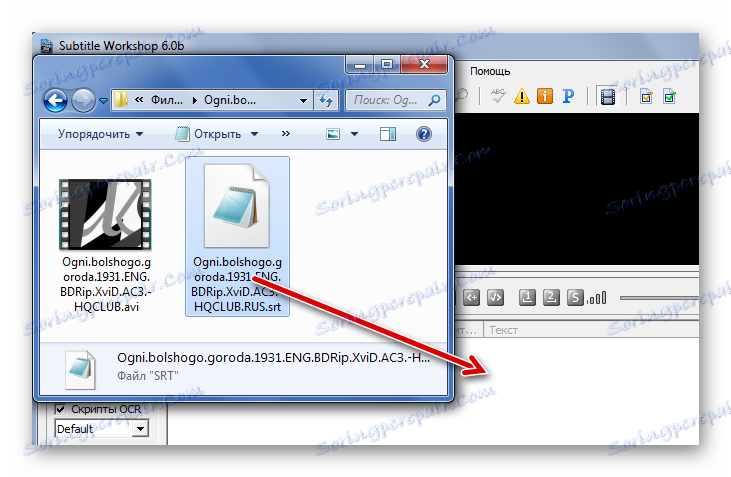
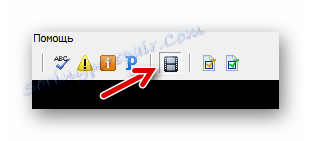
اختيار الخط المطلوب ، يمكنك تغيير نص الترجمات والخط ووقت الظهور.
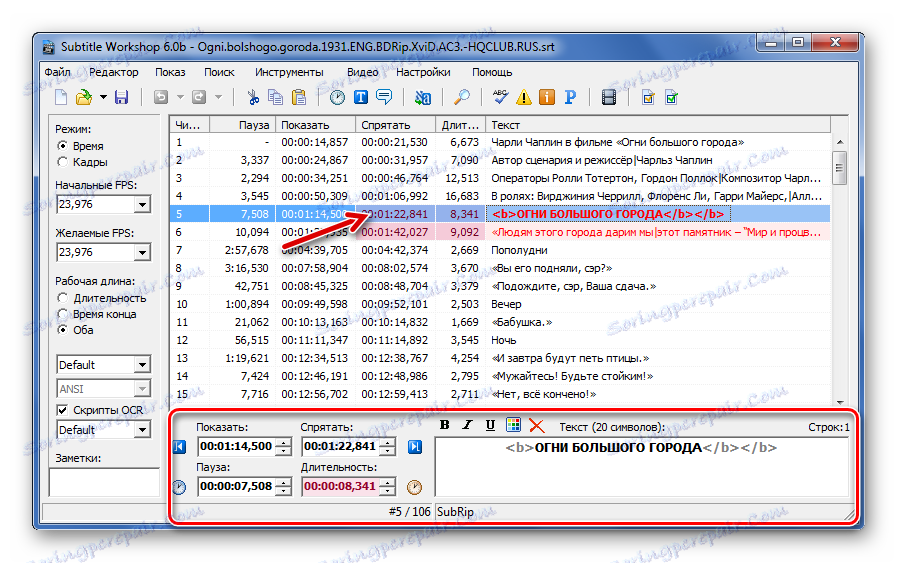
الطريقة الرابعة: المفكرة ++
بعض برامج تحرير النصوص هي أيضا قادرة على فتح SRT. من بين هذه البرامج المفكرة + + .
- في علامة التبويب "ملف" ، حدد "فتح" (Ctrl + O) .
- الآن افتح ملف SRT المطلوب من خلال مستكشف.
- في أي حال ، ستكون الترجمة متاحة للعرض والتحرير كنص عادي.

أو انقر فوق زر "فتح" .
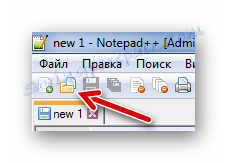
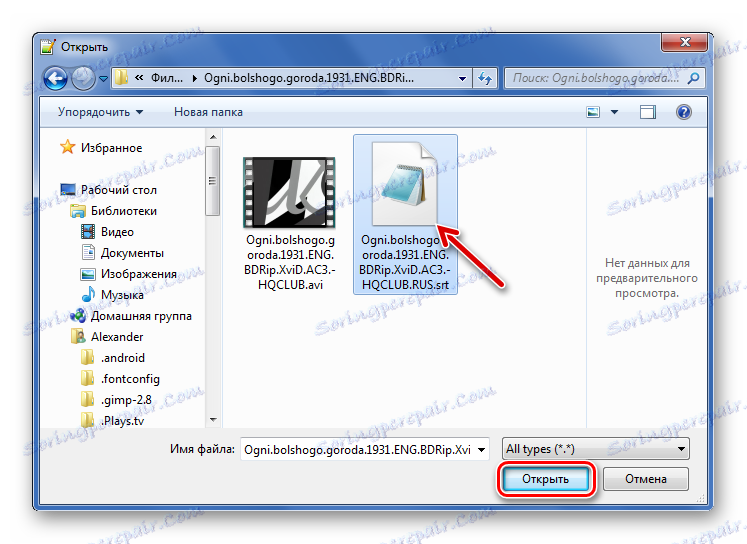
لنقله إلى نافذة Notepad ++ ، بالطبع ، يمكنك أيضا.
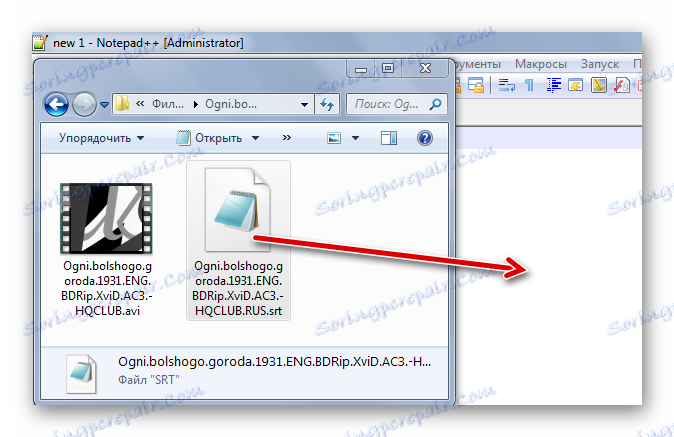
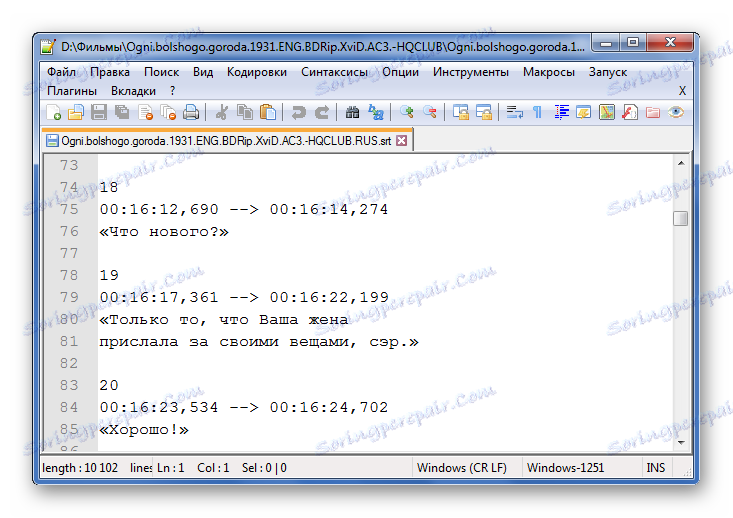
الطريقة الخامسة: المفكرة
لفتح ملف الترجمة ، يمكنك القيام به باستخدام برنامج Notepad القياسي.
- انقر فوق "ملف" و "فتح" (Ctrl + O) .
- في قائمة نوع الملف ، حدد "جميع الملفات" . انتقل إلى موقع تخزين SRT ، ووضع علامة عليه وانقر على "فتح" .
- نتيجة لذلك ، سترى كتل مع شرائح الوقت ونص الترجمة ، والتي يمكن تحريرها على الفور.

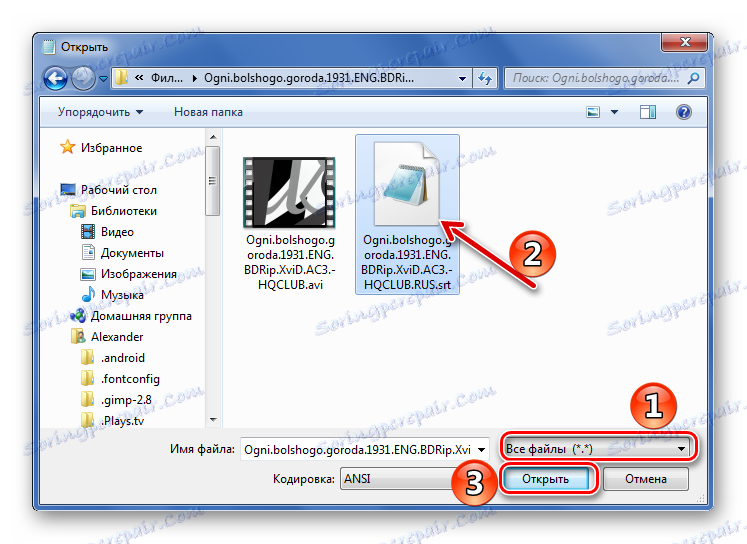
السحب إلى المفكرة مقبول أيضًا.
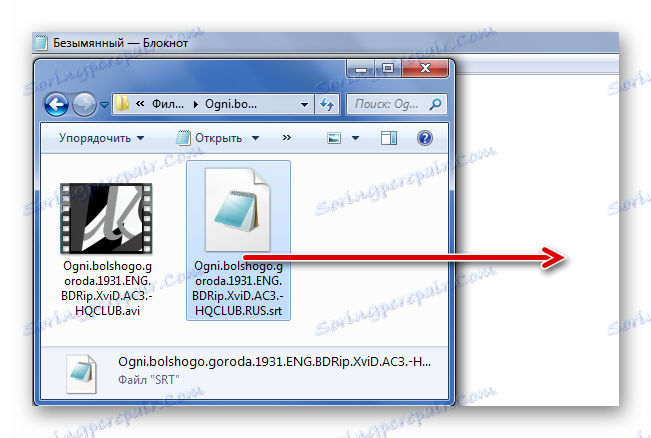
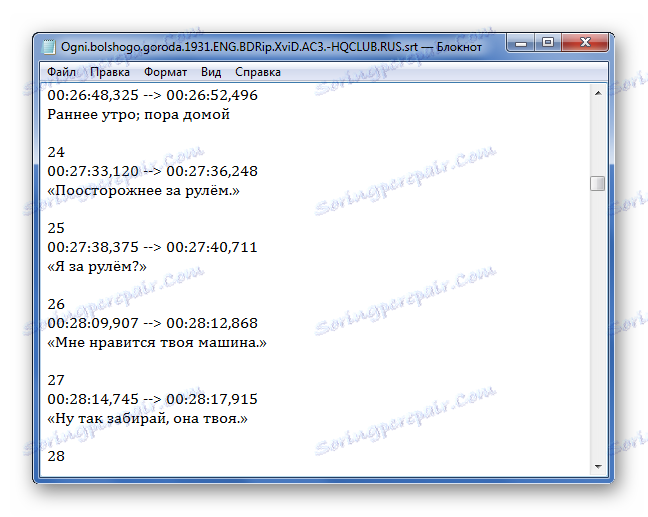
بمساعدة SubRip و Subtitle Edit و Subtitle Workshop ، ليس من الملائم فقط عرض محتويات ملفات SRT ، ولكن لتغيير الخط ووقت عرض الترجمة ، ومع ذلك ، في SubRip ليس هناك إمكانية لتحرير النص نفسه. من خلال برامج تحرير النصوص مثل Notepad ++ و Notepad ، يمكنك أيضًا فتح محتويات SRT وتحريرها ، ولكن سيكون من الصعب العمل مع تنسيق النص.